Sony, yaklaşan bir sistem güncellemesinde PS5 sesli komutlarını PlayStation 5'e getiriyor ve konsolunuzu tek bir düğmeye basmadan kontrol etmenizi sağlıyor. Sesinizin gücünü kullanarak kitaplığınızdaki bir oyuna hızla atlayabilecek, medyayı durdurup oynatabilecek ve hatta PS5'i Dinlenme Moduna geçirebileceksiniz.
Sesli komutlar hâlâ ön izleme aşamasında olsa da – onları denemek için en yeni PS5 sistem güncellemesi beta sürümünün bir parçası olmanız gerekiyor – DualSense kontrol cihazının yerleşik mikrofonu sayesinde özellikle iyi çalıştıklarını gördük; her zaman yakında olduğu için sesinizi alma işi. Ayrıca, mikrofonlu bir kulaklığa güvenmeniz gerekmediği anlamına gelir.
PlayStation 5'inizde gezinmek için sesinizi kullanmakla ilgileniyorsanız, bilmeniz gereken her PS5 sesli komutunu bir araya getirdik ve bulacağınız diğer bazı ayarlar hakkında bir açıklama sağladık. PS5 sesli komutlarının şu anda yalnızca ABD ve Birleşik Krallık'ta mevcut olduğunu ve gelecekte muhtemelen daha fazla bölgenin dahil edileceğini belirtmekte fayda var.
PS5 sesli komutlarını etkinleştirin
PS5 sesli komutlarını etkinleştirmek için en son PS5 sistem güncellemesi beta sürümünün bir parçası olmanız gerekir çünkü bu özellik henüz tüm kullanıcılara sunulmamıştır. Ayarlar'a gidin ve Sesli Komut (Önizleme) menüsünü açın. PS5 sesli komutlarını açmak için 'Sesli Komutu Etkinleştir' geçiş düğmesine tıklayın.
Bu menüde, PS5 kontrol cihazının "Hey, PlayStation!" komut, asistanın konuşma hızını ve ses seviyesini ayarlamanın yanı sıra Sony'nin sesli komutlar için geri bildirim programına katılmayı seçin.
PS5 sesli komutlarını etkinleştir
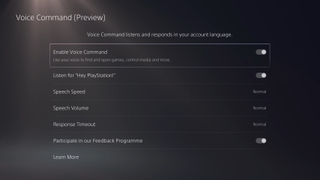
PS5'in sesli komut işlevini etkinleştirmek için "Hey, PlayStation!" demeniz yeterlidir. Mikrofonlu bir kulaklık veya DualSense kontrol cihazının yerleşik mikrofonu kullanmanız gerekecek. Başlamadan önce seçtiğiniz mikrofonun sessizde olmadığından emin olun.
“Hey PlayStation. Yardım." Yapabileceğiniz bazı şeyleri hatırlatmaya ihtiyaç duymanız durumunda, mevcut her PS5 sesli komutunun bir listesini görebilirsiniz. Aşağıda her PS5 sesli komutunun bir listesini derledik.
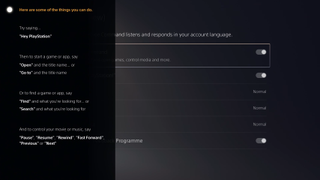
Bir oyun veya uygulama başlatın
Bir oyunu veya uygulamayı başlatmak için "Hey, PlayStation" deyin ve sesli asistanı açın. Ekranınızın sol üst köşesinde parlayan küreyi gördüğünüzde, "Aç" deyin ve kullanmak istediğiniz oyunun veya uygulamanın adını söyleyin. Örneğin: “Merhaba PlayStation. Knack'i açın."
Ayrıca belirli bir oyuna veya uygulamaya “Hey PlayStation. Netflix'e gidin." Bu, bir oyunu açmak yerine sadece oyunun bilgi sayfasına atlamak istiyorsanız kullanışlıdır.
You may be presented with a couple of options and asked to clarify by saying a number. For example, you may see results for Knack and Knack 2. Simply say “One” or “Two” when prompted to make your desired selection.
The new PS5 voice commands work pretty well! This is using the DualSense's microphone pic.twitter.com/9boiVLkjK9February 10, 2022
Find a game or app
Got a large library of games? You can use PS5 voice commands to find exactly what you’re looking for or perform a search. To find a game or app, say “Hey, PlayStation. Find Horizon Forbidden West.” To search, simply say “Hey, PlayStation. Search Death Stranding,” which should present a list of options relating to the game.
Control your movie or music
PS5 sesli komutlarını kullanarak filminizi ve müziğinizi kontrol edebilirsiniz; bu, bir film sırasında DualSense kontrol cihazına uzanmaktan yorulduysanız inanılmaz derecede faydalıdır. Medyanızı kontrol etmek için "Hey, PlayStation" dedikten sonra "Duraklat", "Devam Ettir", "Geri Sar", "İleri Sar", "Önceki" veya "Sonraki" demeniz yeterlidir.
Daha fazla PS5 sesli komutu gelecek mi?

Şu anda seçenekler oldukça sınırlı olduğundan, Sony'nin gelecekte PS5'e daha fazla sesli komut ekleyeceğini umuyoruz. Örneğin, gelecekte sesli komutları kullanarak Kupalara atlamak veya bir Grup Sohbeti başlatmak için bir seçenek görmeyi çok isteriz.
Şimdilik, evde teknolojinizi kontrol etmek için sesli komutları kullanmanın hayranıysanız, PS5 sesli komutları, denemeye değer Sony'nin mevcut nesil konsoluna güzel bir ektir.
PS5'te 120Hz nasıl etkinleştirilir | PSN adınızı nasıl değiştirirsiniz | Uyarlanabilir tetikleyiciler ve dokunsal geri bildirim nasıl kapatılır | TV hoparlörleri için PS5 3D ses nasıl etkinleştirilir | PS5 dahili SSD depolaması nasıl yükseltilir | PS5'te önbellek nasıl temizlenir | PS5 nasıl kapatılır | PS5'te PS4 denetleyicisi nasıl kullanılır | PS5 denetleyicisi nasıl güncellenir
- PS5 vs PS5 Digital Edition : iki konsol karşılaştırıldı
